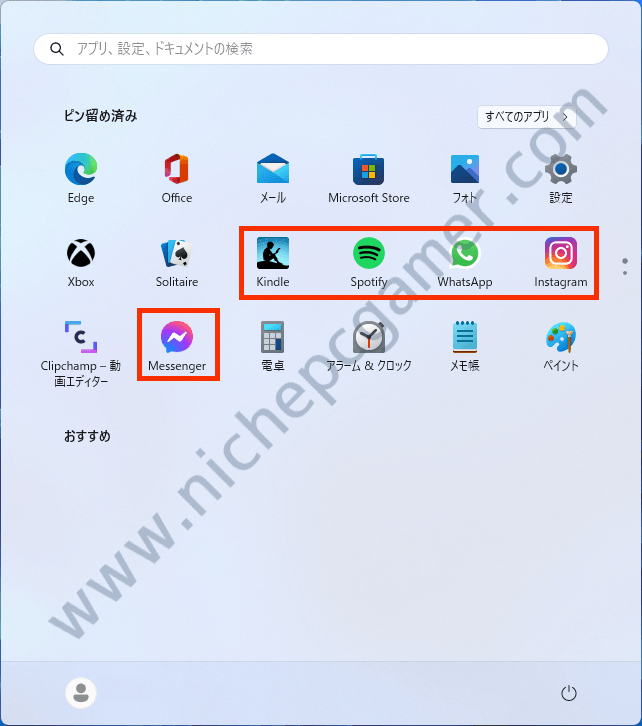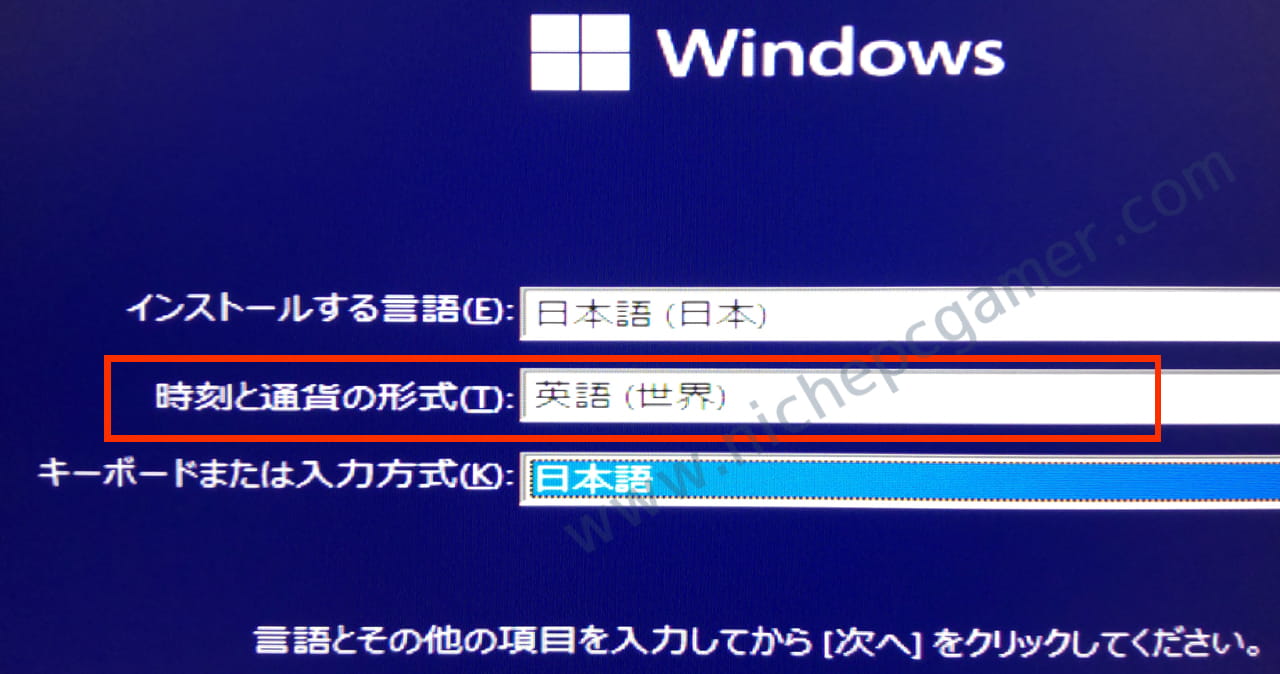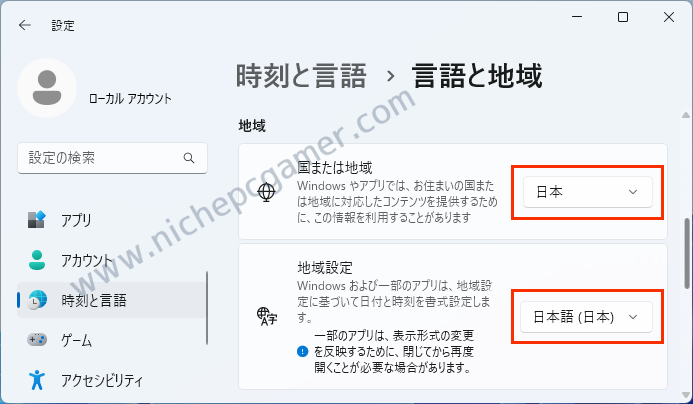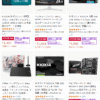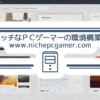サードパーティアプリを除外してWindows11をインストールする方法が見つかる
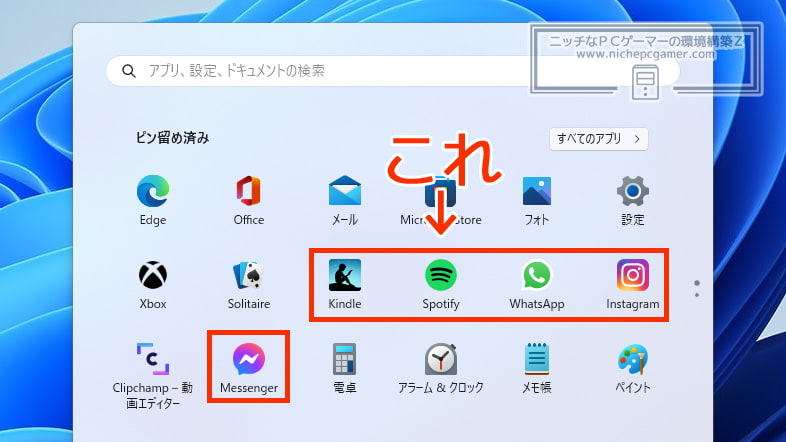
Windows11のインストール時に、サードパーティアプリを除外してインストールする方法が見つかりました。
普通にWindows11をインストールすると、スタートメニューは以下のような具合です。
『WhatsApp』や『Spotify』など、OSを使う上で必要のないサードパーティアプリまで含まれています。Windows11のインストール時にあることをするだけで、これらサードパーティアプリを簡単に除外することができます。
その方法とは、
Windows11のインストール時に、『時刻と通貨の形式(T)』を『英語 (世界)』または『英語 (ヨーロッパ)』にすることです。これだけでOKです。
この設定でインストールすると、インストールの途中(OOBE)で以下の画面が表示されますが、気にせず『スキップ』を選択してください。
すると、スタートメニューは以下のようになります。
超絶スッキリ!!!!
「おいおいおいペイントとかメモ帳もなくなってんじゃん!?」と思うかもしれませんが、ご安心ください。右上の『すべてのアプリ』を選択すれば、Microsoft製のアプリはちゃんと残っていますので、必要に応じてスタートメニューに追加いただけます。
あとは、『設定』 → 『時刻と言語』 → 『地域と言語』 → 『国または地域』を『日本』に、『地域設定』を『日本語 (日本)』に変更してPCを1度再起動すれば完了です。
この設定をしないとMicrosoft Storeが正常に起動しない(起動しても利用できない)のでお忘れなく。
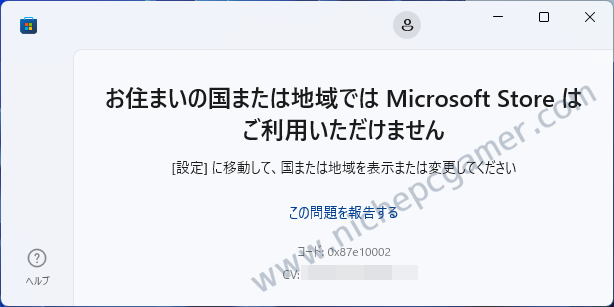
日本に設定しないとMicorsoft Storeを利用できない
ただまぁ、普通にインストールして不要なサードパーティアプリをアンインストールするのと、手間的にはどっちもどっちな気はします。
Microsoftはこの現象を認識しており、現在調査中とのことです。もしかしたら、いずれ修正されるかもしれません。